虽然微软更新换代了那么多代的新系统,但是论最为稳定的系统非win7系统莫属了,但是win7系统偶尔也会出现一些问题,今天一个小伙伴就问我win7电脑右下角出现红色的×,电脑不能上网要怎么办?下面小编就带着大家一起看一下解决办法吧!
win7右下角红x不能上网解决办法:
方法一:
1、首先查看网络连接中哪个部分出现了问题,单击桌面右下角的网络图标——选择网络和共享中心;
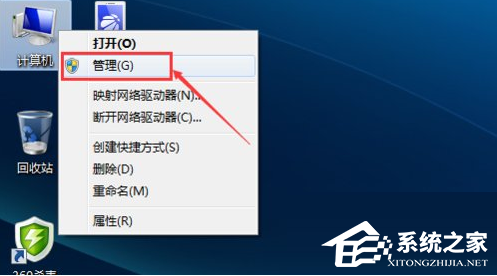
2、进入后查看基本网络连接中哪个部分出现了叹号或者是红色的叉号,如果有的话将鼠标放到上面后单击即可;等待电脑自动的诊断完成后尝试重新连接网络试试,不要管诊断以后的提示,直接关闭即可。
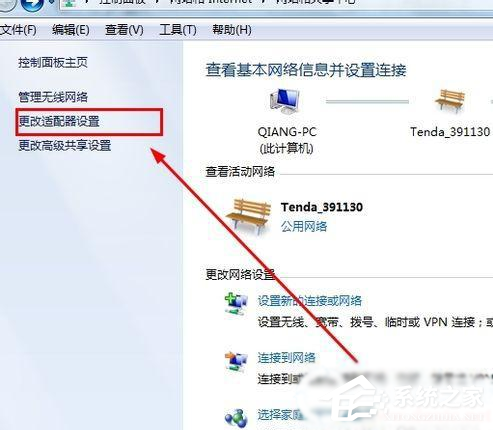
方法二:
如果还是不行,就检查你的IP是否更改了设置,选择链接的网络——属性——tcp/ip协议 4——更为自动获取。
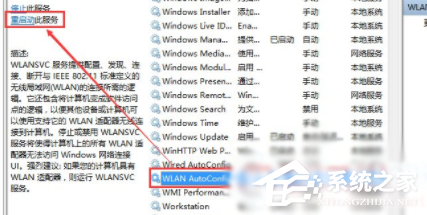
方法三:
如果不能上网的话就单击网络和共享中心左侧的适配器管理,进入后右击当前使用的适配器,选择诊断。
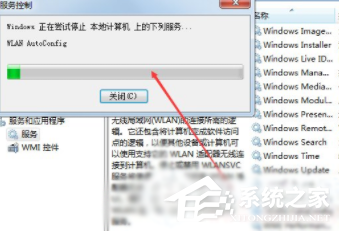
win7网络红叉不能上网怎么办?
win7网络连接出现红叉不能上网可能有如下三个原因:一是网线没连接好;二是路由器的问题;三是网络设置有问题。下面就这三种情况讲下解决方法:
原因一:网线没连接好;
解决方法:检查主机后面的的网线是否与主机正常连接。最好的办法就是把网线拨下来再重新插上。
原因二:路由器的问题;
解决方法:检查路由器的电源是否接通。最好把路由器关一下,隔5分钟再打开试试;
原因三:网络设置有问题;
解决方法:
第一步:右击网络连接图标。如下图:
第二步:在出来的右键菜单中选择“打开网络和共享中心“,如下图:
第三步:此时打开网络和共享中心对话框,在查看基本网络信息并设置连接中我们可以看到有一个红色的叉,单击此叉。如下图:
第四步:系统会出现windows网络诊断进度窗口,表示系统正在对网络设置进行自己修复,此时我们等待它自动修复完成。如下图:
第五步:几分钟过后修复完毕,出现修复结果对话框,提示“已修复”。点击关闭,网络恢复正常,现在可以正常上网了。如下图:
wind7网络连接出现红叉无法上网怎么办
如果您使用的联通宽带无法连接网络,出现红色的叉,可能存在以下原因:
1、网线松动,需将网线的两端插紧。
2、设备长时间使用造成,可把光猫、路由器、电脑等上网设备断电几秒,再接通电源重启。
3、检查网卡驱动是否异常,点击“我的电脑(点右键属性)--硬件(设备管理器)--点开网络适配器--点开下拉菜单点右键属性--选择使用这个设置(启用)”就能重新连接网络。
4、如上述方法不能恢复建议联系当地客服热线工作人员。
win7右下角红x不能上网 怎么解决
1、出现这种现象是因为网卡驱动程序出现了问题,右击“计算机”图标,点击“管理”。
2、点击“设备管理器”,然后点击“网络适配器”前面的三角形。
3、右击第一个驱动,点击“卸载”。
4、选中“删除此设备的驱动软件程序”前的方框,点击“确定”。
5、右击第二个驱动,点击“卸载”。
6、选中“删除此设备的驱动软件程序”前的方框,点击“确定”。
7、点击计算机管理窗口中的“操作”,点击“扫描检测硬件改动”,完成设置。
